
Jei jūsų telefonas trunka ne ilgiau, nei tikėtasi, čia yra daugiau nei 10 patarimų, kaip pašalinti „Galaxy Note 8“ baterijos veikimo trukmę. „Samsung“ telefonas turi daug ką pasiūlyti, tačiau tai nėra tobula, ypač dabar, kai ji beveik dveji metai.
„Galaxy Note 8“ „Android Pie“, žinomas kaip „One UI“, savininkai gavo didelį našumą ir bateriją, tačiau visiems to nepakanka. Jei vis dar norite arba tikitės geresnio akumuliatoriaus naudojimo, čia yra keletas pakeitimų nustatymų, apsvarstyti parinktys ir greiti patarimai, kaip pasiekti geriausią patirtį. Taip pat padėsime jums rasti ir išspręsti bet kokias galimas sulčių išleidimo problemas.

Kaip nustatyti Bad Galaxy 8 pastabą
„Samsung“ telefonuose yra daugybė parinkčių, valdiklių ir nustatymų, kuriuos galite keisti, kad pagerintumėte savo patirtį. Ir nors kai kurie iš jų yra puikūs, kiti tiesiog išleidžia bateriją, net jei jų nenaudojate. Toliau pateikiame ir daug patarimų. Be to, galite pasinaudoti „Samsung“ akumuliatoriaus taupymo režimais ir veikimo režimais, kad galėtumėte kuo geriau išnaudoti savo telefoną. Šie patarimai padės išspausdinti daugiau telefono baterijos veikimo trukmės arba surasti tai, kas greitai nuteka.
„Galaxy Note 8“ „Android Pie“ problemos
Prieš imdami viską, ką norime, norime išspręsti kai kurias „Android Pie“ problemas, kaip tik pasiekė šis atnaujinimas. Tai geresnė patirtis kai kuriems, bet ne visiems. Kai kurie žmonės susiduria su naujais klausimais. Vienas iš jų yra dėl nenormalaus akumuliatoriaus nutekėjimo. „Samsung“ „One UI“ programinė įranga yra puiki, tačiau ji taip pat yra nauja, o „Samsung“ turės išspręsti keletą klaidų.
Laimei, mes sukūrėme išsamią „Galaxy Note 8“ „Android Pie“ problemų ir pataisymų vadovą. Tai padės jums suprasti „One UI update“, „Pie“ problemas ir kt. Priešingu atveju pateikiami bendri akumuliatoriaus taupymo patarimai ir parinktys.
Raskite baterijas naudojančias programas
Mūsų pirmoji rekomendacija yra visada tikrinti, ar yra netinkamai veikiančių programų. Jei norite pataisyti blogą 8-osios baterijos veikimo laiką, stebėkite, kaip veikia programos, esančios nustatymų meniu. Programos sutrikimas sukelia visų problemų, įskaitant telefono išjungimą iš akumuliatoriaus.
Skaityti: 10 Galingi dalykai, kuriuos gali padaryti „Galaxy“ 8 pastaba
Nesvarbu, ar tai yra iš anksto įdiegtos programos, ar tai, ką atsisiuntėte iš „Google Play“, kyla tikimybė, kad problema sukelia nesąžiningą programą. Tai taikoma visiems „Android“ įrenginiams, o ne tik „Samsung“ naujoms pastaboms.
Jei naudojate daug programų, baterija bus išleista. Tuo pačiu metu kai kuriose situacijose, kai programa naudoja nenormalią sumą ir tai, ką mes stengiamės išvengti. Tai matėme naudodami „Oculus“ programą, kurią „Samsung“ iš anksto įdiegė telefonuose ir net „Facebook“.

Mūsų pirmiau pateiktame paveikslėlyje parodyta, kokia vidutinė diena turėtų atrodyti sunkiems vartotojams. Vidutiniai išmaniojo telefono savininkai gali gauti dar geresnį akumuliatoriaus tarnavimo laiką. 8 pastabą naudojome beveik 24 valandas, įskaitant daugiau nei 4 valandas „ekranas“. Taip pat pastebėsite, kad telefono ekrane paliekama daugiau kaip 4 valandos baterijos.
Kairėje, programa, naudojanti didžiausią akumuliatorių, iš tikrųjų yra „Android“ sistemos išteklius. Tai yra tipiška, tačiau, jei matote kitą programą šalia viršaus, kažkas negerai. Jei taip atsitiks, įsitikinkite, kad uždarote programą arba netgi bandysite pašalinti ir iš naujo įdiegti.
Eiti į Nustatymai> Įrenginio priežiūra> Baterija> Akumuliatoriaus naudojimas pamatyti, kas vyksta.
Taip pat rekomenduojame atnaujinti programas, esančias aplink „Android 9 Pie“ atnaujinimą arba po jo. Net ir „Samsung“ „Galaxy App Store“ turi keletą atnaujinimų, kad programos būtų parengtos „Google“ naujausioms OS.
Iš naujo paleiskite „Galaxy“ pastabą 8, kad išspręstumėte baterijos veikimo laiką
Yra daug skirtingų dalykų, dėl kurių 8 pastaba gali nutekėti per greitai. Kartais paprasčiausias būdas jį sustabdyti yra paprastas perkrovimas. Jei pastebėsite, kad akumuliatorius pernelyg greitai išsilieja, tiesiog iš naujo paleiskite telefoną ir greičiausiai jis išspręs save.
Tai skamba kaip kvaila rekomendacija, bet būsite nustebinti, kiek mažų problemų išsprendžia paprastas perkrovimas.
Išjunkite visada rodomą ekraną
Labiausiai meilė apie „Galaxy“ 8 pastabą yra visada rodomas ekranas. Mažas laikrodis, data, pranešimai ir akumuliatoriaus matuoklis visuomet ekrane - net ir tada, kai ekranas yra išjungtas. Tai yra pritaikomas visada rodomas ekranas.
„Samsung“ teigia, kad per visą 8 valandų darbo dieną AOD funkcija nusausins mažiau nei 4-5%. Taigi, nors tai yra nedidelis skirtumas, jei ieškote visų galimų privalumų, išjunkite šią funkciją. Eikite įNustatymai> Ekranas> slinkite žemyn irišjungti visada rodomą ekraną.

Ekrano ryškumas ir miego laikas
Vis dėlto „Always-On“ ekrane greičiausiai pagerės akumuliatoriaus tarnavimo laikas, o ne blogiau. Taip yra todėl, kad dauguma vartotojų tikrina savo telefoną per 140 kartų per dieną. Įjunkite jį tik tam, kad patikrintumėte laiką arba pranešimą ir viskas. Tai, ką minėjome pirmiau, sumažina, todėl rekomenduojame jį laikyti.
Vietoj to, įsitikinkite, kad paspausite maitinimo / miego mygtuką, kai tik atliksite naudodamiesi telefonu, todėl ekranas yra ne tik įjungtas, kai jūs naudojate jį. Be to, vienodai svarbu kontroliuoti ekrano ryškumą ir miego laikmatį.
Eikite įParametrai> Ekranas> Ryškumas ir sumažinkite ryškumą iki maždaug 50% ar mažiau. Jei paliekate 8 pastabą dėl automatinio ryškumo, baterijos veikimo laikas nėra geriausias. Ekranas jau yra daug ryškus, todėl jį išjunkite, nebent esate lauke.
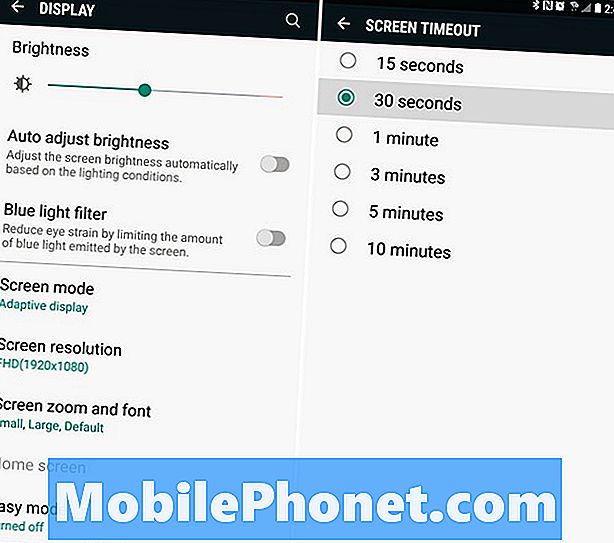
Mes rodome ekrano nustatymus, tačiau rekomenduojame išjungti parinktį „Screen timeout“. Tai, kiek laiko telefonas veikia po kiekvieno naudojimo, kol ekranas nudažo ir išsijungia. „Samsung“ naudoja 1 minutę, tačiau siūlome bandyti 30 sekundžių. Dabar kiekvieną kartą, kai naudojatės telefonu, jis ne sėdėjo ant stalo ar stalo, įjungto vieną minutę. Pridėkite 140 kartų daugiau savo telefono ir greitai išnaudosite visą savo baterijos tarnavimo laiką.
Naudokite „Black Wallpaper“
Tai ne visiems, bet naudojant „Black“ tapetą taip pat pagerės baterijos veikimo laikas. Taip yra todėl, kad „Samsung“ AMOLED ekrano technologija veikia skirtingai nei dauguma telefonų. Tai yra lengviau ir efektyviau, kai rodoma juoda, o ne spalva. Pikseliams nereikia įjungti atskirai arba aukštai, kad būtų rodomas juodas vaizdas.
Kai atsisiuntėte gražų ekrano užsklandą, spauskite tuščią ekrano sritį ir eikite į „Wallpapers“ (tapetai), kad ją pritaikytumėte. Tai tik šiek tiek padeda, bet sujungti su visais mūsų patarimais ir matysite gerus rezultatus.
WiFi, 4G LTE, „Bluetooth“ ir GPS
Vėlgi, kiekvienas bitų padeda, kai jį sujungiate per 8-10 valandų per dieną. Tuo atveju, jei nenaudojate „WiFi“ ar „Bluetooth“, išjunkite juos. Prisijungimas prie „WiFi“, kai įmanoma, taupo akumuliatoriaus tarnavimo laiką. Tai reiškia, kad jei nenaudojate „WiFi“, bet jis nuolat bando rasti ir prisijungti prie vieno, tai pakenks baterijos veikimui.
Kita priežastis, dėl kurios pernelyg greitai išsikrauna baterija, yra GPS. Nesvarbu, ar tai „Google“ žemėlapiai ar „Facebook Messenger“ bando rasti jūsų vietą. „Google“ žemėlapiai nėra tokie tikslūs, kai išjungta, tačiau išjungus GPS lustą, pagerėja baterijos veikimo laikas.
Įeikite įNustatymai> Privatumas ir sauga> Vieta> ir pasirinkite Vietos metodas, tada pasirinkite „Battery Saver“ arba „WiFi“ ir „Mobile“ tinklus.
Išjunkite „Galaxy Note 8“ funkcijas, kurių jums nereikia
Kaip sakėme anksčiau, „Samsung“ telefonai turi daugybę programinės įrangos funkcijų. Kai kurie iš jų yra labai naudingi, o kiti nenaudos baterijos.
Bet koks ankstesnis „Galaxy“ savininkas žino viską apie daugelį gestų ar judesio valdiklių. Jei jų nenaudojate, išjunkite juos, kad padėtų sutaupyti sulčių. Kaip swiping ranką per ekraną, kad būtų galima fotografuoti, laikydami ekraną, jei jutikliai mato veidą žemyn ir daugiau. Jie netgi turi funkciją, kai telefoną įdėjus į ausį, kai skaitote tekstinį pranešimą, jis tuoj pat skambina. Jei norite, naudokite šiuos duomenis arba išjunkite juos, jei to nedarysite.

Eikite įNustatymai> Išplėstinės funkcijos> ir išjunkite tokius dalykus kaip „Smart Capture“, „Palm Swipe Capture“, „Direct Call“, „Easy Mute“ ir išjunkite „Smart Stay“ ekrano nustatymuose. Šiems telefonams reikalinga galia ir jutikliai, kad galėtume naudoti tai, ko mes retai naudojame.
Baterijos taupymo ir našumo režimai
Tada išbandykite „Samsung“ įmontuotus akumuliatoriaus valdiklius, taupymo įrenginius ar našumo režimus. Pagal Nustatymai> Įrenginio priežiūra> Akumuliatorius rasite veikimo režimai. Iš esmės savininkai gali pasirinkti, kas jiems geriausiai tinka. Tai pakeis ekrano ryškumą ir skiriamąją gebą arba netgi sulėtins baterijos veikimo trukmę visą dieną. Jei norite gauti daugiau informacijos, spustelėkite čia. Be to, „Googlex“ laikui bėgant „Pie“ pridėjo keletą baterijų optimizavimo priemonių.
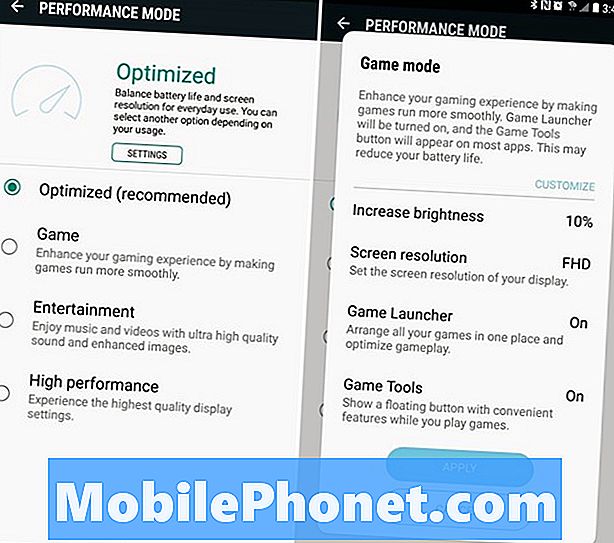
Vienas dalykas, kurį reikia paminėti, yra šių parametrų keitimas. Taip yra todėl, kad jie koreguoja ekrano skiriamąją gebą. Pakeitimai yra nedideli, tačiau vidutiniai vartotojai turės naudos iš to, ką „Samsung“ siūlo čia.
Kas toliau?
Prieš uždarydami keletą paskutinių minučių patarimų, mes norime kalbėti apie tai, kas toliau. Tai bus dar vienas „Android 9 Pie“ atnaujinimas su daugybe klaidų. Tada vėliau šiemet pamatysime „Android Q“.
Akivaizdu, kad „Android 9 Pie One UI“ naujinys neišspręs visų problemų ir iki šiol iš tikrųjų matome keletą naujų. Tai reiškia, kad nauja „One UI“ programinė įranga yra visiškai nauja, o „Samsung“ per artimiausius 3 mėnesius paskelbs keletą atnaujinimų, kad pagerintų dalykus. Bet kuriuo atveju, pasiruoškite „Note 8“ „Android Pie“ atnaujinimui, jei to dar nepadarėte, ir viskas, ką ji reiškia.
Kiti akumuliatoriaus patarimai ir gudrybės
Dienos pabaigoje akumuliatoriaus tarnavimo laikas visada atsiduria, kaip naudojatės telefonu asmeniškai. Kai kurie yra sunkūs vartotojai, kai kurie jų nėra. Kita programa, kurią verta patikrinti, yra „BetteryBatteryStats“. Ši programa parodo, kokias programas naudoja, ir išryškins galimas problemas. Tai gana galinga programa, kuri suteiks jums daugiau informacijos apie jūsų naudojimo įpročius.
Kitas dalykas, kurį reikia apsvarstyti, yra „Bixby“, „Samsung“ virtualus asistentas. Nenaudokite visada klausomų „wake“ komandų arba pritaikykite, kiek „Bixby“ veikia. Tai taip pat padės baterijos veikimui.
Skaityti: Kaip įjungti „Full Screen Apps“ „Galaxy“ pastaboje 8
Paskutinis, bet ne mažiau svarbus yra lėktuvo režimas. Kai jums nereikia jūsų telefono skambučiams, tekstams ar internetui, įjunkite lėktuvo režimą. Šis nustatymas išjungia visus duomenis, radijas, paslaugas ir daugiau, o dauguma telefonų suaktyvina 4-5 dienas. Jei keliaujate, pabandykite. Taip pat pastebėjau, kad ištrinti programas, kurių nebenaudojau, arba iš naujo paleisti 8 pastabą kartą per savaitę taip pat padeda. Tai suteikia telefonui švarų skalūną ir šviežią pradžią, jau nekalbant apie „apps“, kuri nulemia sistemą.
Uždarymo metu pateikiami keli patarimai, kaip išspręsti bendrąsias problemas, ir artimiausiu metu atnaujinsime šį įrašą su daugiau akumuliatoriaus taupymo patarimų.


